- 法的な理由によりエラー451を利用できません ポリシー違反のために政府によってブロックされたHTTPページにアクセスしようとするとトリガーされます。
- HTTPエラー451は、HTTPS、プロキシサーバー、Tor、VPNアプリを使用したり、DNSサーバーの設定を変更したりするなど、さまざまな方法で回避できます。
- ウェブ上で頻繁に問題が発生する場合は、 ブラウザエラーセクション.
- 私たちを追加します ハブを修正 ブックマークリストに追加して、最新のPC修正と連絡を取り合いましょう。

このソフトウェアは、ドライバーの稼働を維持するため、一般的なコンピューターエラーやハードウェア障害からユーザーを保護します。 3つの簡単なステップで今すぐすべてのドライバーをチェックしてください:
- DriverFixをダウンロード (検証済みのダウンロードファイル)。
- クリック スキャン開始 問題のあるすべてのドライバーを見つけます。
- クリック ドライバーの更新 新しいバージョンを入手し、システムの誤動作を回避します。
- DriverFixはによってダウンロードされました 0 今月の読者。
法的な理由により451は利用できません 政府によってブロックされたHTTPページにアクセスしようとしたときに受け取るエラーステータスコードです。
あなたの国の法律、ウェブサイトのコンテンツに応じて、これが発生する可能性がある理由はたくさんあります。 およびポリシー違反:著作権、プライバシー、ギャンブル、麻薬、宗教、政治、冒とくなど そうしないと。
あなたが得るなら 法的な理由により451は利用できません 特定のウェブページにアクセスしようとしたときにエラーが発生した場合は、以下に説明する解決策を使用して修正できます。
法的な理由で利用できないエラー451を修正するにはどうすればよいですか?
1. VPNを使用する
- プライベートインターネットアクセスをダウンロードする
- コンピューターにPIAをインストールして起動します
- クリック VPNサーバー リストから国を選択します
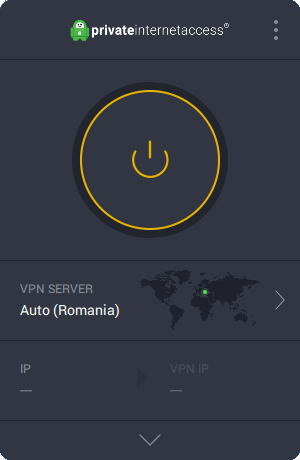
- 大きな電源ボタンを押してVPNサーバーに接続します
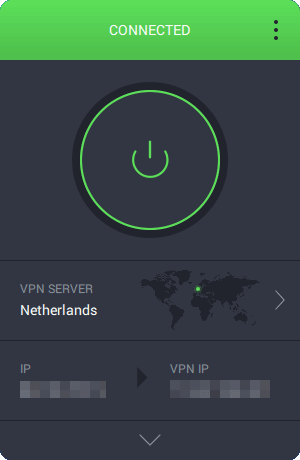
- Webブラウザでブロックされたページにアクセスしてみてください
HTTPエラーを修正するための最良の方法 451は法的な理由で利用できません VPNサービスを使用して検閲を打ち負かすことです。 そして、私たちはより良いアプリを考えることはできません プライベートインターネットアクセス(PIA).
によって開発された Kape Technologies、PIAは、検閲されたページを気にすることなく、Webサイトのブロックを解除し、Webを自由にナビゲートするのに役立ちます。 45か国に3,200を超えるサーバーと専用DNSサーバーがあります。
プライベートインターネットアクセスには無料トライアルはありませんが、30日間の返金保証があります。

プライベートインターネットアクセス
法的な理由で利用できないエラー451をバイパスし、政府の検閲を無効にし、インターネットを自由にナビゲートします。
即購入
2. HTTPの代わりにHTTPSを使用する
以来 法的な理由でエラー451を利用できません HTTPプロトコルを使用しているときに発生します。代わりに、HTTPSを使用してみてください。 ページにSSL証明書も含まれている場合、リクエストにより、HTTPバージョンをロードする代わりにHTTPSページが強制されます。
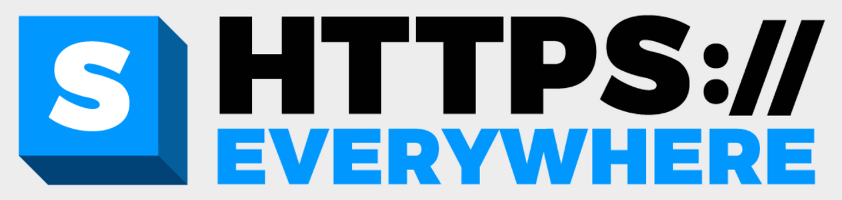
このソリューションが機能する場合は、インストールを検討してください HTTPS Everywhere、ページが存在する場合はHTTPSを強制的にロードするブラウザ拡張機能。
ChromeでHTTPSエラーが発生しましたか? これらをすばやく修正する方法については、この記事をお読みください。
3. DNSサーバーを変更する
- に移動 ネットワーク接続、ネットワークインターフェイスを選択し、をクリックします プロパティ
- 選択する インターネットプロトコルバージョン4(TCP / IPv4) を押して プロパティ
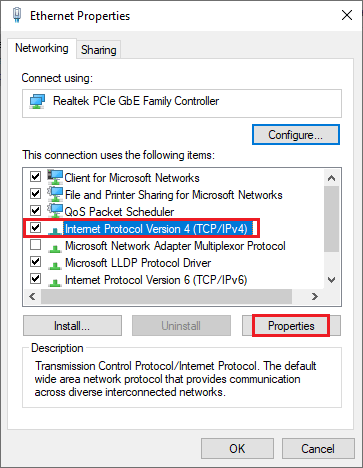
- 選択する DNSサーバーアドレスを使用する
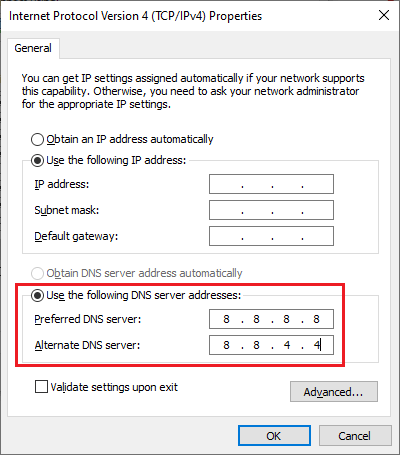
- で 優先DNSサーバー、 書く 8.8.8.8 (Google Public DNS)
- で 代替DNSサーバー、 書く 8.8.4.4 (Google Public DNS)
- 押す OK ブロックされたページにアクセスしてみてください
の代わりに Google Public DNS、あなたも試すことができます OpenDNS (208.67.222.222 優先、 208.67.220.220 代替)および Cloudflare (1.1.1.1推奨、1.0.0.1代替)。 これらは無料のパブリックDNSサーバーです。
場合によっては、政府は特定の代わりにDNS要求をブロックできます IPアドレス. この理論をテストするために、DNSサーバーを変更して、乗り越えようとすることができます 法的な理由によりエラー451を利用できません.
DNSの問題がありますか? チェックアウト この記事 それらをすばやく修正する方法を確認します。
4. プロキシサーバーを使用する
A プロキシサーバー ブラウザのトラフィックを別のIPアドレスにリダイレクトします。 そのため、これを使用して、実際のIPアドレスを非表示にし、政府によってブロックされていない別のIPアドレスに切り替えることができます(別の国)。
HTTPを修正したい場合は、一見の価値があります 法的な理由でエラー451を利用できません.
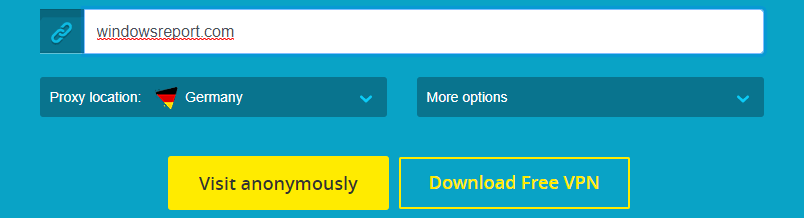
次のような無料のオンラインプロキシサービスを使用して、ブロックされたページにアクセスしてみてください Hide.meプロキシ, Hidesterプロキシ そして Croxyプロキシ. ただし、政府がこれらのパブリックIPアドレスをすでに特定してブロックしている可能性はわずかです。
プロキシサーバーへの接続に問題がありますか? チェックアウト この記事 プロキシ接続の問題をすぐに修正します。
4. Torを使用する
- Torブラウザをダウンロード PCにインストールします
- 起動時に、をクリックします 構成、設定 有効にします Torは私の国で検閲されています
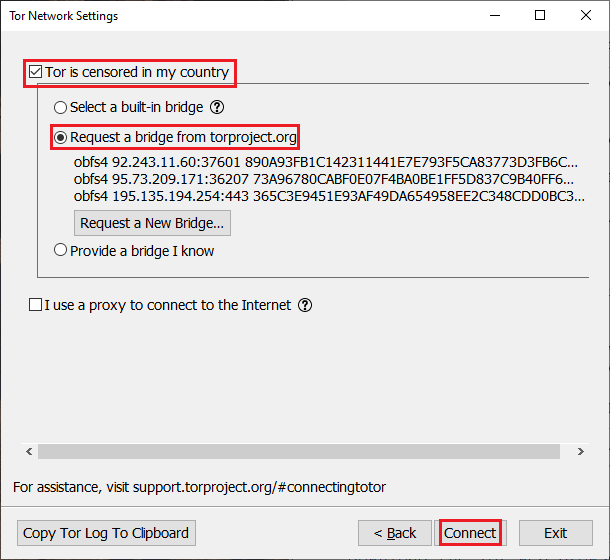
- 選択する torproject.orgからブリッジをリクエストする をクリックします 接続する
- Torブラウザで検閲されたサイトにアクセスしてみてください
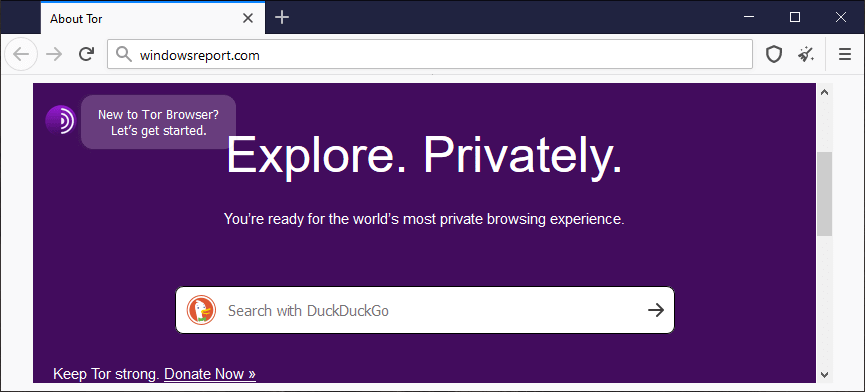
Torは、ユーザーが検閲を回避できるように特別に設計された匿名ネットワークです。 Tor Webブラウザーをダウンロードし、実際のIPアドレスをマスクしてバイパスすることができます 法的な理由によりエラー451を利用できません.
ただし、Torはカジュアルユーザーにとっては威圧的です。 また、特にセキュリティを最大化するためにすべての詳細設定をオンにすると、インターネットを安全に閲覧するのが非常に遅くなる可能性があります。
VPNでTorブラウザを使用したいですか? オンラインセキュリティを最大化するには、このガイドを確認してください。
HTTPエラーが発生し続けるのは本当にイライラすることがあります 451は法的な理由で利用できません 政府によってブロックされているウェブサイトにアクセスしようとしているときはいつでも。 しかし、上記の5つの解決策でうまくいくはずです。
1つだけを選択する必要がある場合は、VPNオプションを使用することをお勧めします。 そして、プライベートインターネットアクセスは、政府の検閲を打ち負かすのに役立つ最高のVPNです。
よくある質問
エラー451と政府の検閲を回避する最善の方法は、VPNまたはTorを使用することです。 本当のIPアドレスを隠して、他の国からページにアクセスしようとしているように見せかけます。
ウェブブラウジングで、エラー451は、アクセスしようとしているHTTPページがポリシー違反のために政府によってブロックされていることを意味します(国で違法なウェブサイトによって異なります)。
あなたが持っている場合 Webサイトのセキュリティ証明書に関する問題、PCの時刻設定を確認したり、新しい証明書をインストールしたり、警告をオフにしたりすることで、それらを修正できます。


